在过去几年中,随着技术的飞速发展,隐私已成为安全性方面的热点问题。简而言之,在政府或大型公司中担任Orwellian的“老大哥”代表可以听取我们日常对话并监控我们的在线事件的想法对许多人来说并不成立。
但是,一切并没有丢失。有一些保护措施,至少可以半保护我们免受政府的窥探。这些保护措施已嵌入各种软件中,可让您快速从浏览器中清除搜索历史记录或与许多智能扬声器的交互。
无论谷歌助理 -和Alexa的使能的设备记录的互动和他们在一起,然后上传这些交流各自的数据库在云中。对于选择使用这些类型的设备的任何人来说,这可能令人担忧,但好消息是,这些录音易于删除。
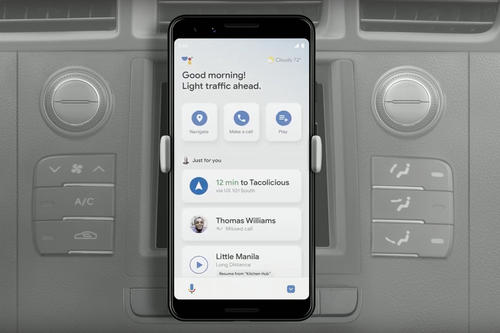
如何从启用了Alexa的设备中删除录音
如何从启用了Alexa和Google Assistant的设备中删除您的语音历史记录亚马逊GE设备的日内瓦技能
要从启用了Alexa的设备中删除录音,请从桌面启动您喜欢的浏览器,然后导航至 amazon.com/mycd。使用台式机非常重要,因为删除过程在移动设备上无法顺利进行。
到达之后,请按照以下步骤操作:
使用您的Alexa设备已链接到的Amazon帐户登录。
单击右上角的“ 内容和设备” 选项卡。
单击 页面中心的“ 您的设备” 选项卡。
单击要清除其历史记录的设备旁边的三个点。
点击管理录音。
阅读免责声明,然后单击黄色的“ 删除” 按钮。
如果您要删除其录制的其他支持Alexa的设备,请根据需要重复这些步骤。
如何从启用了Google Assistant的设备中删除录音
如何从启用了Alexa和Google Assistant的设备中删除语音历史记录home io 5 2 1500x1000
对于启用了Google Assistant的设备,删除过程同样轻松。这与您用于兼容Alexa的设备的过程类似,因此,使用台式计算机至关重要。
要删除Google Assistant录音,请从桌面启动您喜欢的浏览器,然后导航至myactivity.google.com。
到达之后,请按照以下步骤操作:
点击屏幕左侧的删除活动依据。
指定时间范围。选择一个LL时间将允许你删除所有活动。
选择V 音色和声音从出现的下拉菜单。
单击日期范围下方的 删除按钮。
在弹出窗口中单击“ 删除 ”以确认您的决定。
对Alexa或启用了Google Assistant的设备执行以下步骤将使您清除保存的记录,并给您带来额外的隐私保护。谁不想这样做?














